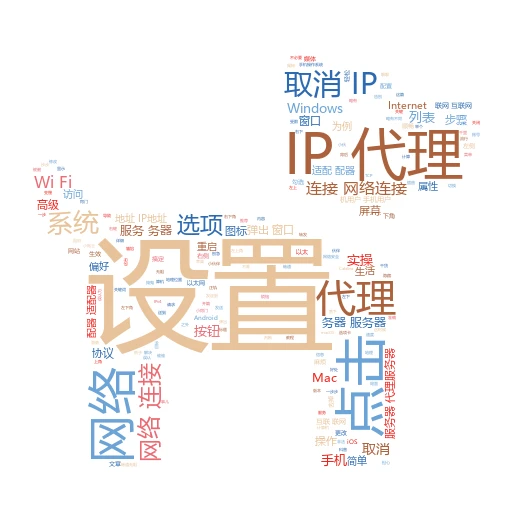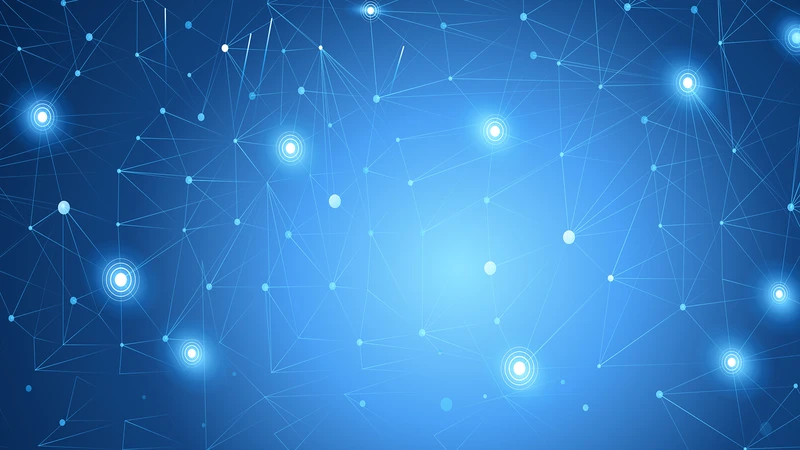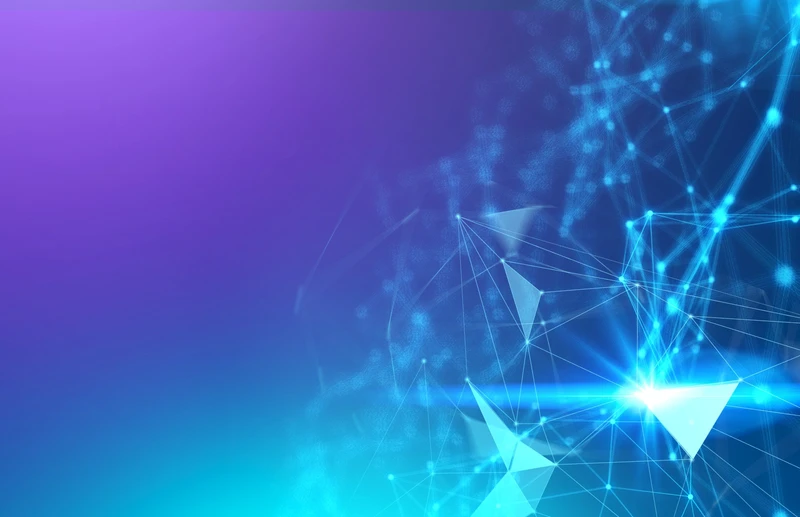在这个信息满天飞的网络时代,咱们时不时就得跟各种网络设置打交道,尤其是对于那些经常需要切换网络环境的小伙伴们来说,代理IP这个词儿肯定不陌生。今天,咱们就来聊聊怎么查看电脑上的代理IP设置,保证让你看完之后,下次再遇到这个问题,能轻松搞定!
啥是代理IP?先来个快速科普
想象一下,你是一只小蚂蚁,想要从一片树叶爬到另一片树叶上,但中间有条小溪挡住了路。这时候,如果你找到了一片大叶子当“船”,就能顺利过河了。代理IP就是这么个“大叶子”,它帮你绕过网络中的一些限制或障碍,让你的网络请求能够畅通无阻。简单来说,代理IP就是一个中转站,你的请求先发到它那里,再由它帮你发到目标服务器。
为啥要查看代理IP?实际需求来揭秘
为啥咱们有时候得查看或修改代理IP呢?原因可不少。比如,你身处国外,想访问国内的某些网站,却因为地域限制进不去,这时候设置一个国内的代理IP就能解决问题。又或者,你在公司上网,网络管理严格,有些网站打不开,这时候用个代理IP试试,说不定就豁然开朗了。当然,还有一些小伙伴是为了保护自己的隐私,避免直接暴露真实IP地址。
实战演练:Windows系统下查看代理IP
好了,说了这么多,咱们直接进入正题,看看在Windows系统下,怎么查看代理IP设置吧!
第一步:打开“设置”面板
首先,你得找到Windows的“设置”面板,这个不难吧?点击屏幕左下角的Windows图标,然后找到齿轮状的“设置”图标,点进去就对了。
第二步:进入“网络和Internet”
在“设置”面板里,找到并点击“网络和Internet”这个选项。这里可是管理你电脑网络连接的大本营哦!
第三步:选择“代理”设置
在“网络和Internet”的设置页面里,你会看到很多与网络相关的设置选项。别急,咱们要找的是“代理”。往下滑动页面,直到你看到“代理”这个部分,点击进入。

第四步:查看代理设置
进入“代理”设置页面后,你会看到一个开关按钮,旁边写着“手动设置代理”。如果这个开关是打开的,那就意味着你的电脑当前正在使用代理IP。这时候,你就可以在下面的方框里看到具体的代理服务器地址和端口号了。
如果你发现这个开关是关闭的,那就说明你的电脑当前没有使用代理IP。如果你想设置代理IP,就打开这个开关,然后填入你想要使用的代理服务器地址和端口号。
Mac系统也能轻松搞定!
如果你是Mac用户,别担心,查看代理IP的方法大同小异。
第一步:打开“系统偏好设置”
点击屏幕左上角的苹果图标,选择“系统偏好设置”。
第二步:进入“网络”
在“系统偏好设置”的窗口中,找到并点击“网络”这个图标。这里会显示你电脑当前连接的所有网络。
第三步:选择网络服务并高级设置
在“网络”窗口中,选择你当前正在使用的网络服务(比如Wi-Fi或以太网),然后点击右下角的“高级”按钮。
第四步:查看代理设置
在“高级”设置窗口中,切换到“代理”标签页。这里你会看到各种协议的代理设置。如果你想要查看或修改HTTP、HTTPS或SOCKS等协议的代理设置,就在这里进行操作。
小贴士:代理IP那些不得不说的注意事项
安全性:使用代理IP时,一定要确保代理服务器的安全性。别随便找个免费的代理就用,那样可能会让你的个人信息泄露。
稳定性:有些免费的代理IP可能不太稳定,用起来会卡或者断线。如果需要长期使用,建议购买一个靠谱的代理服务。
合法性:使用代理IP时,一定要遵守当地的法律法规。别干违法乱纪的事儿,否则后果自负哦!
结尾:轻松搞定,是不是很简单?
看完这篇文章,你是不是觉得查看电脑代理IP设置也没那么难了嘛?其实,很多看似复杂的网络设置,只要掌握了正确的方法,都能轻松搞定。希望这个小技巧能帮到你,让你在网络世界里更加游刃有余!
文章标签关键词:代理IP、网络设置、Windows/Mac系统
自媒体流行标题
🔍一分钟搞定!Windows/Mac电脑代理IP查看秘籍大公开!
🚀网络小能手必看!轻松解锁电脑代理IP查看新技能!